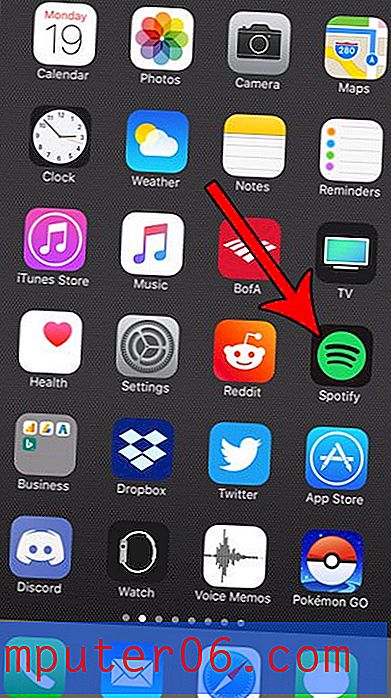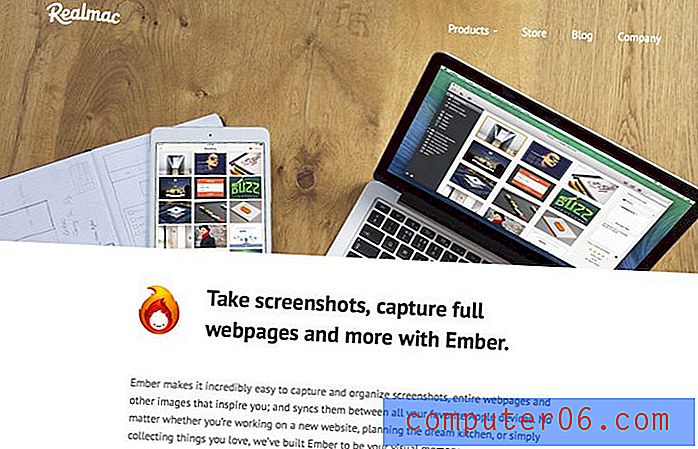Come eliminare una singola pagina dalla cronologia in Chrome su un iPhone
Il browser Chrome sul tuo iPhone include molte delle funzionalità disponibili nella versione desktop completa. una di queste opzioni è la modalità di navigazione in incognito o la navigazione privata, che consente di navigare tra le pagine Web senza memorizzarle nella cronologia. Ma puoi copiare e incollare un link da una posizione diversa o fare clic su un link da un'altra pagina, solo per rendersi conto che lo hai inavvertitamente aperto in modalità di navigazione normale.
Potresti sapere come eliminare l'intera cronologia di navigazione di Chrome, ma questa può essere un'opzione più completa che desideri evitare se ci sono pagine nella tua cronologia che desideri salvare in un secondo momento. Fortunatamente puoi anche eliminare singole pagine della tua cronologia in Chrome, permettendoti di mantenere le pagine della tua cronologia che desideri, eliminando quelle che non desideri.
Come eliminare una pagina dalla cronologia di Chrome su un iPhone
I passaggi di questa guida sono stati eseguiti su un iPhone 7 Plus, in iOS 10.2. La versione di Chrome utilizzata era la versione più recente disponibile al momento della stesura di questo articolo.
Passaggio 1: apri l'app Chrome .

Passaggio 2: tocca l'icona del menu in alto a destra sullo schermo. È l'icona con tre punti.
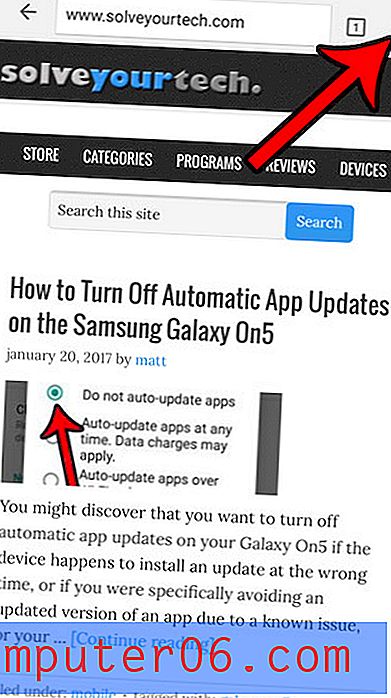
Passaggio 3: selezionare l'opzione Cronologia .
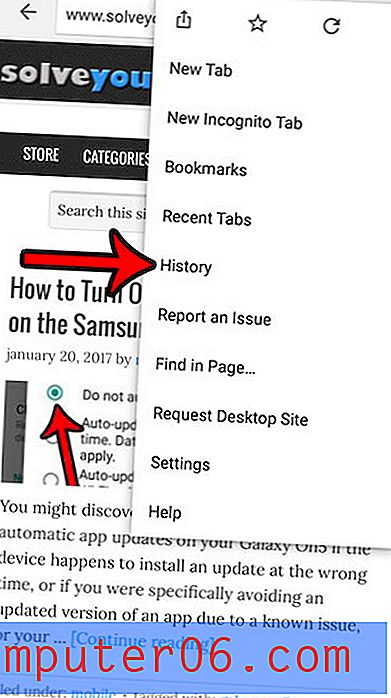
Passaggio 4: tocca il pulsante Modifica nell'angolo in basso a destra dello schermo. Nota che c'è un'opzione Cancella dati di navigazione nell'angolo in basso a sinistra dello schermo, se preferisci cancellare tutto.
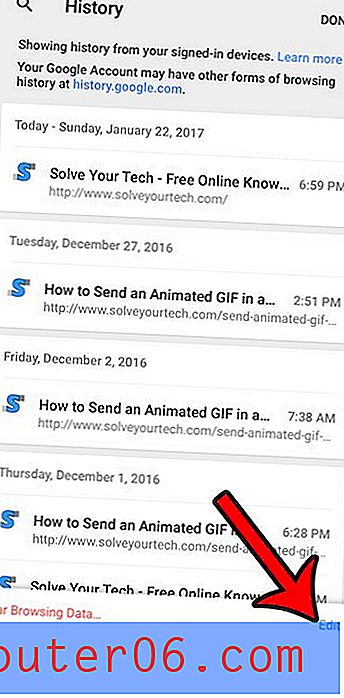
Passaggio 5: tocca il cerchio a destra di ogni pagina che desideri eliminare, quindi tocca l'opzione Elimina nell'angolo in basso a sinistra dello schermo.
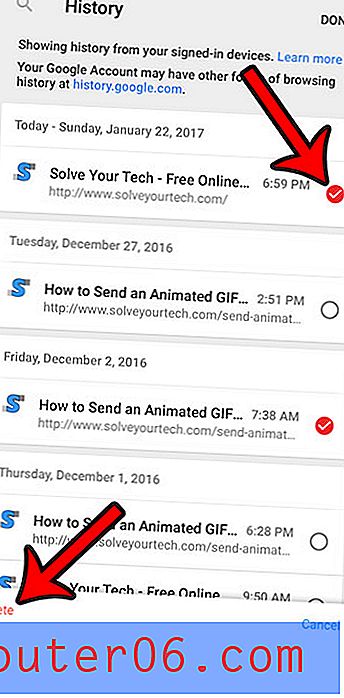
È quindi possibile toccare Fine nella parte in alto a destra dello schermo per uscire dalla cronologia e tornare al browser.
Desideri anche eliminare la cronologia delle pagine Web che hai visitato nel browser Safari predefinito? Scopri come eliminare i cookie e la cronologia di Safari su un iPhone per rimuovere anche i dati per quel browser.